Photoshop制作好看的三维特效水晶标志
2022-12-26 14:18:09
来源/作者: /
己有:24人学习过
步骤 3、隐藏顶层,并在顶层下方创建新图层,重复步骤 2,改用#4AC1FF填充,图层不透明度设为“50%”。
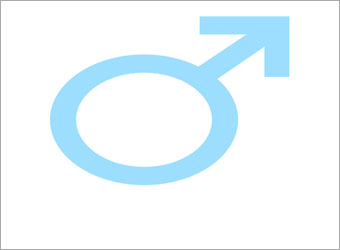
步骤 4、全选(Ctrl + A),按下Ctrl + Alt + T,并点击向下箭头一次,按下回车;
重复按下Ctrl + Alt + Shift + T得到如下效果。
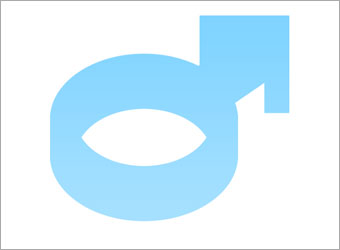
步骤 5、显示顶层,并将图层混合模式设为“叠加”,图层不透明度设为“50%”;
设置图层样式,外发光,混合模式为“变亮”,不透明度“100%”,大小5px,颜色#FFFFFF。
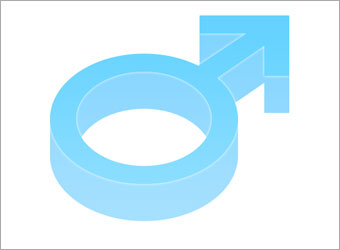
标签(TAG) logo教程 Photoshop三维特效 ps水晶标志
上一篇:简单绘制玻璃样式RSS图标
下一篇:PS制作大众标志




























